Win8操作系统是用户所熟知的一款操作系统,许多用户不仅是在台式电脑上使用win8系统,还会在笔记本上使用,有部分用户在笔记本上使用win8系统时,不知道笔记本win8怎么进入安全系统,接下来小编为大家带来笔记本win8.1开机进安全模式的方法。
推荐下载:笔记本win8系统下载
具体步骤如下:
1、在多重启动引导菜单上选择更改默认值或其他选。

2、进入选项后选择选择其他选项。
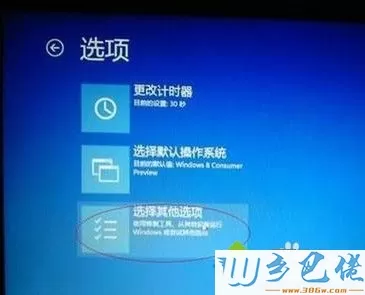
3、然后进入下一界面后点击疑难解答;进入疑难解答界面后选择高级选项。
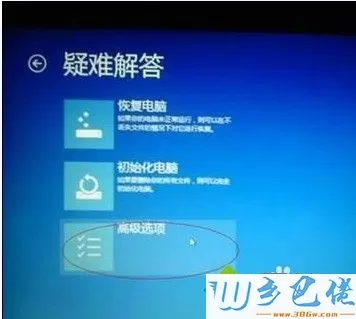
4、接下来再选择Windows启动设置。
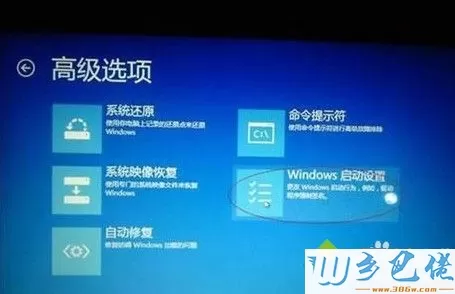
5、最后单击右下方的重启,重启后自动进入安全模式。
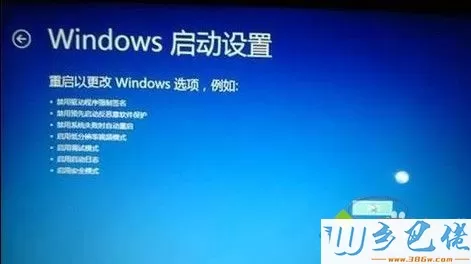
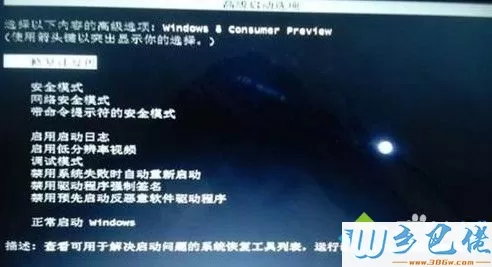
以上就是小编为大家带来的笔记本win8.1开机进安全模式的方法,通过上述的方法步骤,就可以进入安全模式了。


 当前位置:
当前位置: